
Spotify는 단순한 스트리밍 음악 플레이어를 뛰어 넘는 애플리케이션입니다. 플랫폼에는 원하는대로 경험을 사용자 지정할 수있는 수십 가지 옵션이 있습니다. 이러한 옵션 중 일부는 대중에게 공개됩니다. 반면에 다른 것들은 프로그램의 인터페이스에 다소 숨겨져 있습니다. 그렇기 때문에 플랫폼에 관계없이 Spotify를 최대한 활용하려면 예 또는 예를 알아야하는 몇 가지 숨겨진 트릭을 컴파일했습니다 .
목차
- 검색 명령을 사용하여 앨범, 아티스트 및 노래를 찾습니다.
- Spotify에서 로컬 노래 재생 (Premium 인 경우)
- 모바일에서 Spotify 노래를 알람으로 사용 (Android를 사용하는 경우)
- 재생 기록에 액세스하여 노래 검색
- 키보드 명령을 사용하여 플레이어와 상호 작용
- Spotify에서 최근 삭제 된 재생 목록 복구
- Spotify에서 노래의 정확한 분 공유
- 이 트릭으로 Spotify에서 노래 가사를 복구하십시오
- Spotify 노래를 SD 카드로 전송 (Premium 인 경우)
- 모바일 용 Spotify 비디오 끄기
- 노래에 크로스 페이드 효과 추가
- 노래 볼륨 높이기 (또는 줄이기)
검색 명령을 사용하여 앨범, 아티스트 및 노래를 찾습니다.
Spotify 검색 창은 몇 초 만에 노래, 앨범 및 아티스트를 찾을 수있는 강력한 검색 엔진을 기반으로합니다. 여러분이 모를 수도있는 것은 검색 명령을 사용하여 출판 연도, 음악 장르 및 음반을 기반으로 고급 검색을 수행 할 수 있다는 것 입니다. 현재 검색 엔진에서 처리하는 명령은 다음과 같습니다.
- "정확한 키워드"
- 연도 : 출판 년도
- 장르 : 음악 장르
- 레이블 : discographicname
예를 들면 :
- "Dust in the wind" : 검색과 일치하는 결과를 표시합니다.
- 연도 : 1982-1990 : 1982 년과 1990 년 사이에 발매 된 노래와 앨범을 보여줍니다.
- genre : pop : 팝송 과 레코드를 표시합니다.
- label : sony -Sony 레이블로 출시 된 노래를 표시합니다.
AND 및 NOT 또는 '+'및 + '-'명령으로 검색을 더 세분화하기 위해 다른 명령을 결합 할 수도 있습니다. 예를 들면 :
- 장르 : 팝 및 연도 : 2019-2019 년에 출시 된 노래 및 팝 앨범을 보여줍니다.
- 연도 : 1990-2014 NOT 연도 : 1995 : 1995 년을 제외하고 1990 년과 2014 년 사이에 출판 된 노래와 앨범을 보여줍니다.
Spotify에서 로컬 노래 재생 (Premium 인 경우)
Premium 구독이있는 경우 Spotify의 로컬 라이브러리에있는 모든 노래를 재생할 수 있다는 것을 알고 계셨습니까? 그렇습니다. 물론 음악은 Spotify를 설치 한 나머지 장치와 동기화되지 않습니다 . 또한이 옵션은 모바일 애플리케이션과 호환되지 않으므로 Android 또는 iOS에서 활성화 할 수 없습니다.
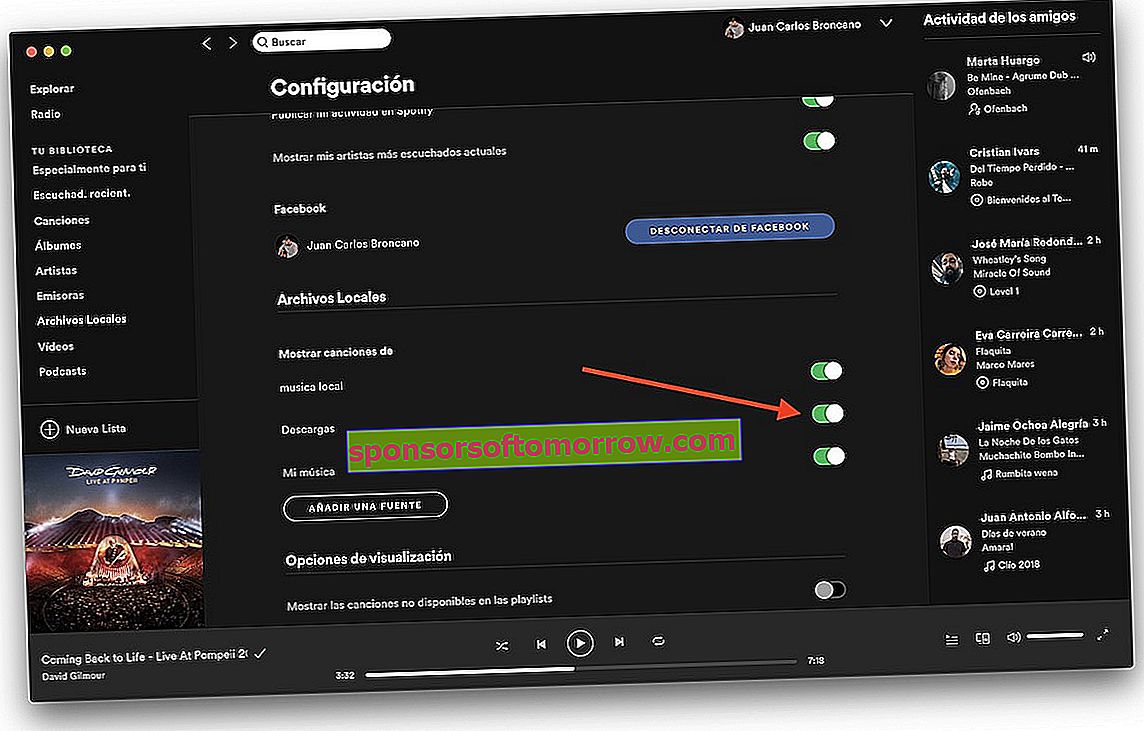
미친 라이브러리를 업로드하려면 프로그램의 구성으로 이동해야합니다. 이름 옆에 표시된 화살표를 클릭하여 액세스 할 수 있습니다. 로컬 노래 섹션에서 로컬 파일 표시 옵션을 활성화합니다 . 이제 모든 노래를 저장 한 경로를 추가하면 플레이어가 재생 목록 인 것처럼 표시합니다.
모바일에서 Spotify 노래를 알람으로 사용 (Android를 사용하는 경우)
이제 Google 시계 애플리케이션이 있으면 Spotify 노래를 Android에서 알람으로 설정할 수 있습니다. 다음 링크에서 다운로드 할 수 있습니다.
- Google 시계 다운로드
전화기에 설치했으면 새 알람을 만들고 벨소리 아이콘 을 클릭 하여 알람 톤을 변경합니다.

그러면 재생산 소스를 선택할 수있는 드롭 다운이 나타납니다. Spotify를 선택하면 응용 프로그램에서 노래를 선택할 수 있습니다.
재생 기록에 액세스하여 노래 검색
마지막 파티에서 친구가 연주 한 노래의 이름을 잊으셨습니까? Spotify 재생 기록을 통해 Spotify에서 재생 한 최근 50 곡을 알 수 있습니다 . 재생 표시 줄 옆에 나타나는 아이콘을 클릭하기 만하면됩니다. 그런 다음 History를 클릭하여 최근에 재생 한 노래 목록을 확인합니다.

휴대폰 용 Spotify에서 재생 기록을 보려면 방금 링크 한 기사에서 설명하는 훨씬 더 복잡한 프로세스를 따라야합니다.
키보드 명령을 사용하여 플레이어와 상호 작용
Spotify에는 플레이어와 상호 작용할 수있는 전체 키보드 명령 문자열이 있습니다. 노래를 복사하고, 다른 재생 목록으로 이동하고, 노래 재생을 되 감고, 임의 재생을 활성화합니다. 응용 프로그램을 제어하는 데 가장 흥미로운 몇 가지 키보드 명령 목록을 남깁니다.
- 노래 재생 또는 일시 중지 : 스페이스 바
- 노래 반복 : Control + R
- 선택한 행 재생 : Enter
- 랜덤 플레이 활성화 : Control + S
- 이전 노래 : Control + Left
- Spotify 환경 설정 열기 : Control + P
- Spotify에서 활성 사용자 로그 아웃 : Control + Shit + W
- Spotify 종료 : Alt + F4
- Spotify 도움말 표시 : F1
- 다음 노래 : Control + Right
- 노래 내로 돌아 가기 : Alt + Left
- 노래 내에서 앞으로 이동 : Alt + 오른쪽
- 볼륨 높이기 : Control + Up
- 볼륨 낮추기 : Control + Down
- 음소거 볼륨 : Control + Shift + Down
- 최대 볼륨 : Control + Shift + Up
- 노래를 필터링하여 재생 목록에서 찾기 : Control + F Cmd-F
방금 링크 한 기사에서 Windows 및 Mac과 호환되는 Spotify 키보드 명령의 전체 목록을 볼 수 있습니다.
Spotify에서 최근 삭제 된 재생 목록 복구
실수로 재생 목록을 삭제 했습니까? 아니면 이전 목록을 복구하고 싶습니까? 웹 버전의 Spotify를 사용하면 최근에 삭제 한 모든 재생 목록을 복구 할 수 있습니다. 과정은 정말 간단합니다.

가장 먼저해야 할 일은 Spotify 웹 사이트 ( www.spotify.com/es/ )에 로그인 하는 것입니다 . 세션이 시작되면 다음 주소로 이동합니다.
- //www.spotify.com/es/account/recover-playlists/
이제 복구 할 재생 목록을 선택하기 만하면됩니다. Spotify를 설치 한 모든 장치에서 자동으로 복원됩니다.
Spotify에서 노래의 정확한 분 공유
YouTube와 마찬가지로 Spotify는 사용자 지정 링크를 통해 노래를 공유 할 수 있습니다. 그런데 왜 노래의 정확한 분을 공유 할 수 있다는 것을 몰랐습니까? 그렇습니다. 이를 위해 각 노래 옆에 표시된 세 지점을 클릭 한 다음 공유에서 클릭 합니다. 아래에 표시되는 모든 옵션에서 Spotify URI 공유 옵션을 선택합니다. 이제 애플리케이션은 다음과 유사한 링크를 생성합니다.
- spotify : 트랙 : 3qg6QD8vy0ANyTIwAxvbev
재생 시간을 선택하기 위해 끝에 # timeminutoexactodelsonción 명령 을 추가 합니다 . 예를 들어 트랙의 2 분 56 초를 선택하려면 다음 명령을 입력해야합니다.
- # time2 : 56
이러한 방식으로 링크는 다음과 같습니다.
- spotify : track : 3qg6QD8vy0ANyTIwAxvbev # time2 : 56
이 트릭으로 Spotify에서 노래 가사를 복구하십시오
Spotify는 수년간 노래 가사를 보여주지 않았습니다. 그러나 이것이 타사 확장을 통해이를 수행 할 수 없음을 의미하지는 않습니다. Windows, Linux 또는 Mac 컴퓨터에 Google 크롬이있는 경우 Lyrics 확장을 설치하여 가사를 플레이어에 반환 할 수 있습니다 . 다음 링크에서 다운로드 할 수 있습니다.
- Chrome 용 가사 다운로드
확장 프로그램을 설치하면 재생중인 노래의 가사가 포함 된 새 팝업 창을 모방하는 재생 막대 옆에 아이콘이 표시됩니다. 물론 Spotify 웹 플레이어에서만 할 수 있습니다 . 현재로서는 네이티브 플레이어에게 가사를 되돌릴 방법이 없습니다.
Spotify 노래를 SD 카드로 전송 (Premium 인 경우)
Spotify는 모바일에서 많은 공간을 차지합니까? 프리미엄 Spotify 사용자이고 오프라인 음악 재생을 활성화 한 경우 노래를 마이크로 SD 카드로 전송할 수 있습니다. 이를 위해 Android의 Spotify 설정으로 이동합니다. 그런 다음 Storage 옵션으로 이동합니다 . 마지막으로 SD 카드 옵션을 선택하여 모든 노래를 장치의 외부 저장소로 전송합니다. 휴대폰에 저장 한 노래의 수에 따라 프로세스에 다소 시간이 걸릴 수 있습니다.
모바일 용 Spotify 비디오 끄기
Android 및 iOS 용 Spotify 앱의 최신 업데이트는 반복되는 동영상을 플랫폼에 가져 왔습니다. 이러한 비디오는 음악과 동시에 재생되며 일반적으로 비디오 클립이있는 모든 노래에서 활성화됩니다. 이 기능을 비활성화하려면 응용 프로그램 설정으로 이동해야합니다. 그런 다음 캔버스 옵션을 찾을 때까지 사용 가능한 옵션을 슬라이드 합니다. 뮤직 비디오에 코바를 제공하려면 비활성화해야합니다.
노래에 크로스 페이드 효과 추가
크로스 페이드 효과 는 노래 끝에 페이드 아웃을 추가하기 위해 DJ 세계에서 널리 알려져 있습니다. 이런 식으로 현재 노래의 끝과 다음 노래의 시작 부분이 함께 혼합되어 재생시 건너 뛰는 것을 방지합니다.

이 기능을 활성화하려면 Spotify 설정으로 돌아 가야합니다. Windows Mac 및 Linux 클라이언트 에서이 옵션을 보려면 고급 구성 표시를 클릭 해야합니다.이 옵션은 재생산 섹션의 Crossfade 이름에서 찾을 수 있습니다. 이제 문제의 효과는 재생 목록이나 디스크를 재생할 때마다 활성화됩니다.
노래 볼륨 높이기 (또는 줄이기)
때로는 노래의 볼륨이 매우 낮거나 매우 높은 경우 일 수 있습니다. 일반적인 볼륨 컨트롤 이상으로 음악 볼륨을 높이거나 낮추려면 Spotify 설정으로 다시 이동해야합니다. 음악 품질 섹션에서 볼륨 정규화 옵션을 비활성화하여 모든 노래의 볼륨을 균등화합니다 .

이 옵션 바로 아래에 볼륨 수준이라는 다른 옵션이 있습니다 . 사용자 환경에 맞게 볼륨을 조정합니다 . 최대 또는 최소 볼륨 수준을 높이거나 낮출 지 여부에 따라 높음 또는 낮음 옵션을 선택합니다.